Mit der in die BitBoxApp integrierten WalletConnect-Funktion kannst du nun ganz einfach und sicher die Welt der dezentralen Anwendungen (DApps) erkunden – direkt mit deiner BitBox02 Hardware-Wallet. Ob DeFi, NFTs oder andere Web3-Anwendungen: WalletConnect ermöglicht dir eine sichere Verbindung zur Blockchain-Welt, ohne Kompromisse bei der Sicherheit.
Was ist WalletConnect?
WalletConnect ist ein quelloffenes Protokoll (Open Source), das sichere Verbindungen zwischen Krypto-Wallets und DApps ermöglicht. Statt komplexer Konfigurationen oder Sicherheitsrisiken durch manuelle Verbindungen nutzt WalletConnect eine verschlüsselte Verbindung, die meist über das Scannen eines QR-Codes oder über einen speziellen Verbindungslink initiiert wird.
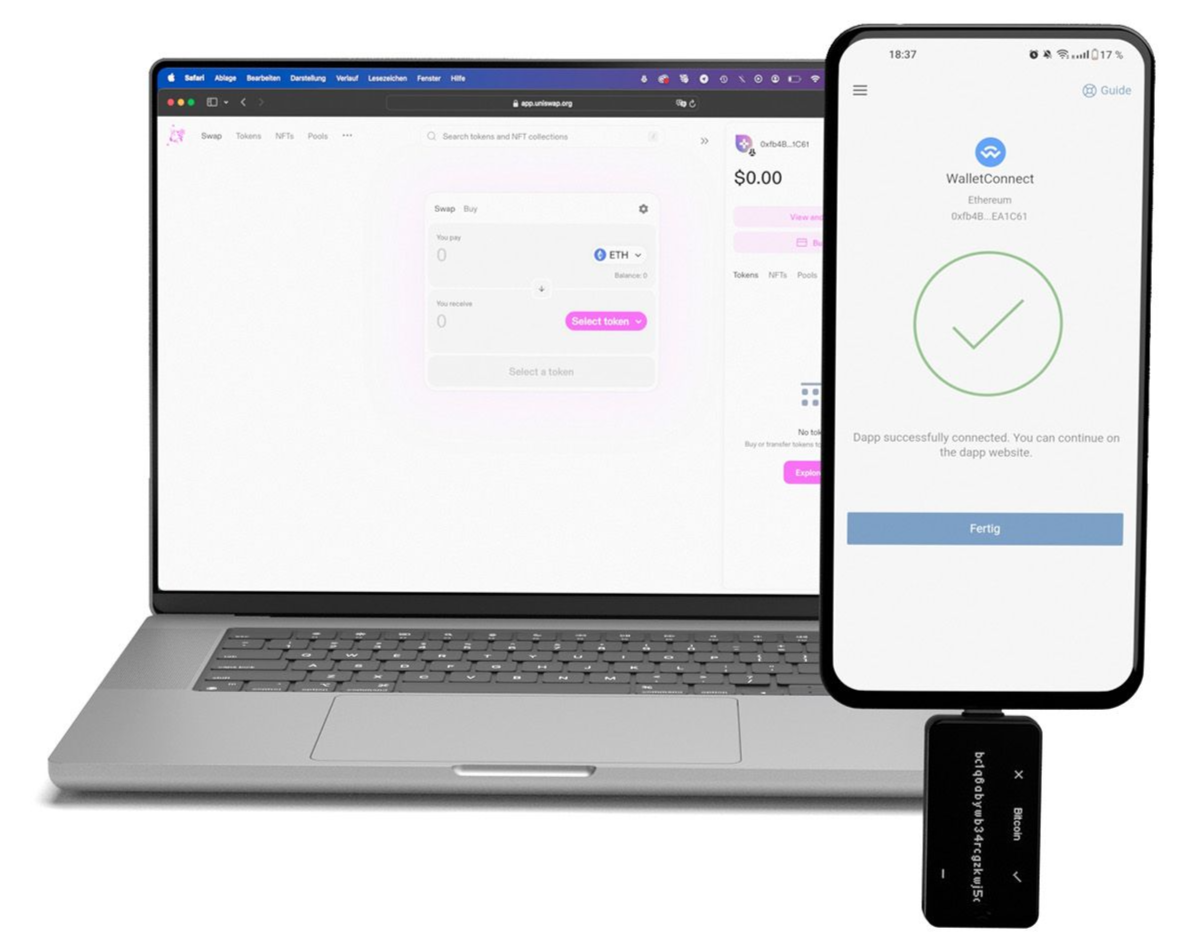
So funktioniert es: Wenn eine DApp eine Aktion von dir benötigt – etwa eine Transaktion oder das Signieren einer Nachricht – sendet WalletConnect diese Anfrage verschlüsselt an die BitBoxApp. Deine privaten Schlüssel bleiben dabei jederzeit sicher auf deiner BitBox02. Die Bestätigung erfolgt direkt auf dem vertrauenswürdigen Display deiner Hardware-Wallet.
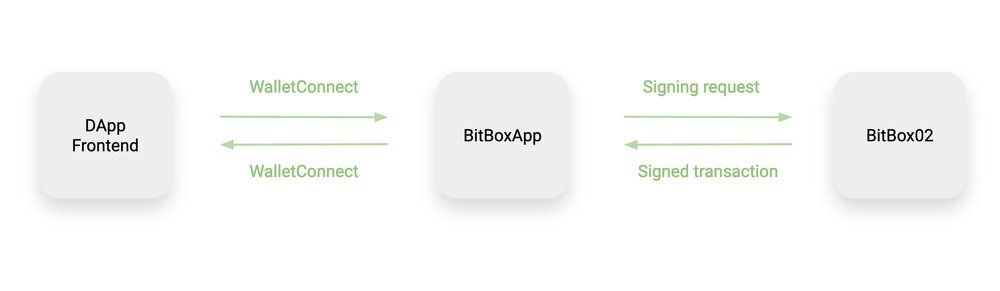
Voraussetzungen
Bevor du beginnst, stelle sicher, dass du Folgendes hast:
- Eine BitBox02 Multi Edition Hardware-Wallet
- Die neueste Version der BitBoxApp (Desktop oder Android)
- Ein aktives Ethereum-Konto in der BitBoxApp
- Zugriff auf eine kompatible DApp (z. B. Uniswap) über einen Webbrowser
Hinweis: WalletConnect in der BitBoxApp unterstützt aktuell nur das Ethereum Mainnet. Für andere EVM-kompatible Netzwerke wie Polygon, Arbitrum oder BSC verwende bitte die Rabby Browser-Erweiterung.
Schritt-für-Schritt-Anleitung zur Verbindung mit WalletConnect
1. Öffne die DApp
- Starte deine bevorzugte DApp (z. B. Uniswap) im Browser
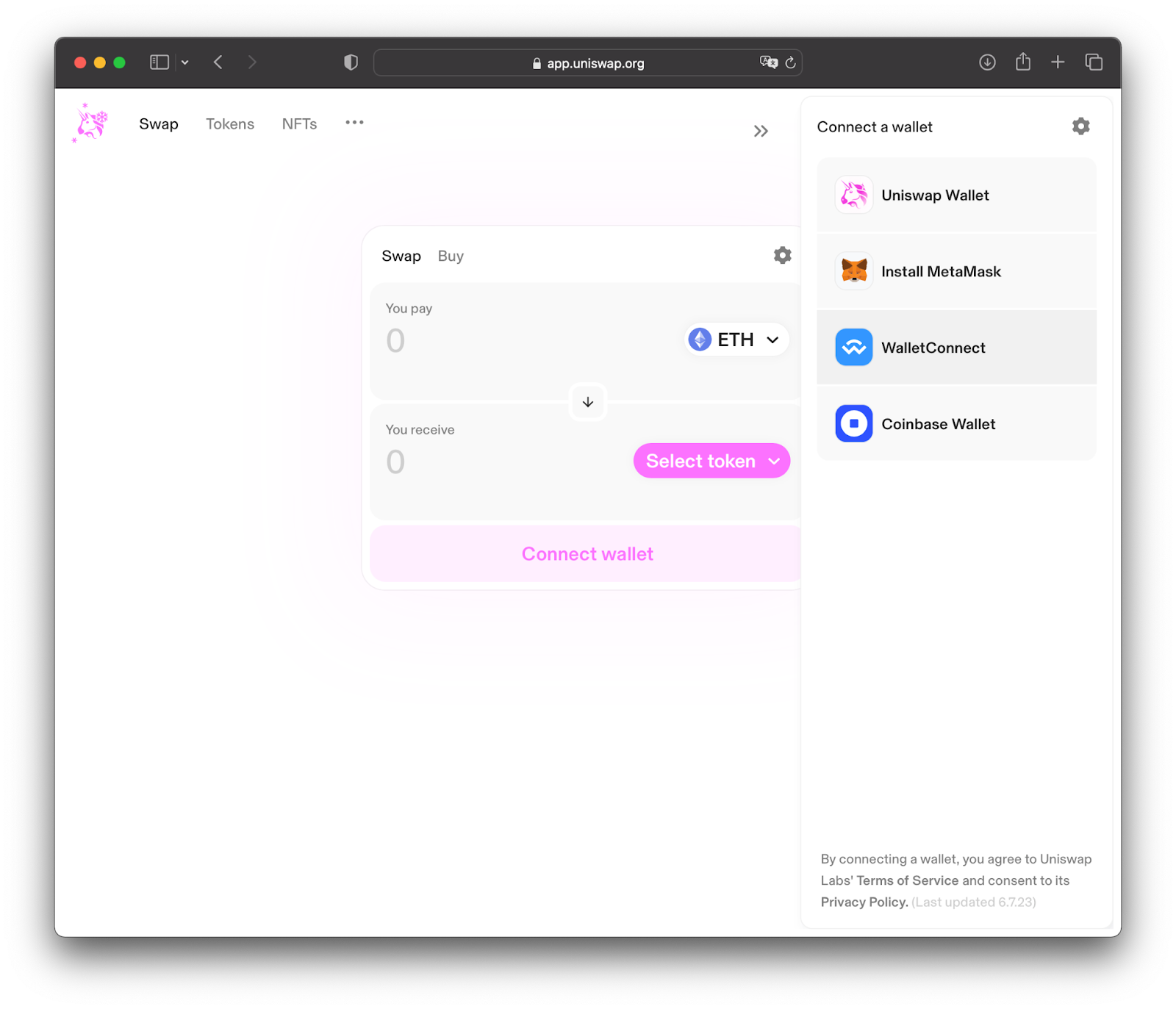
- Klicke auf „Wallet verbinden“
2. Wähle WalletConnect
- In der Wallet-Auswahl der DApp wählst du „WalletConnect“
- Es erscheint ein QR-Code sowie oft auch ein kopierbarer Verbindungslink.
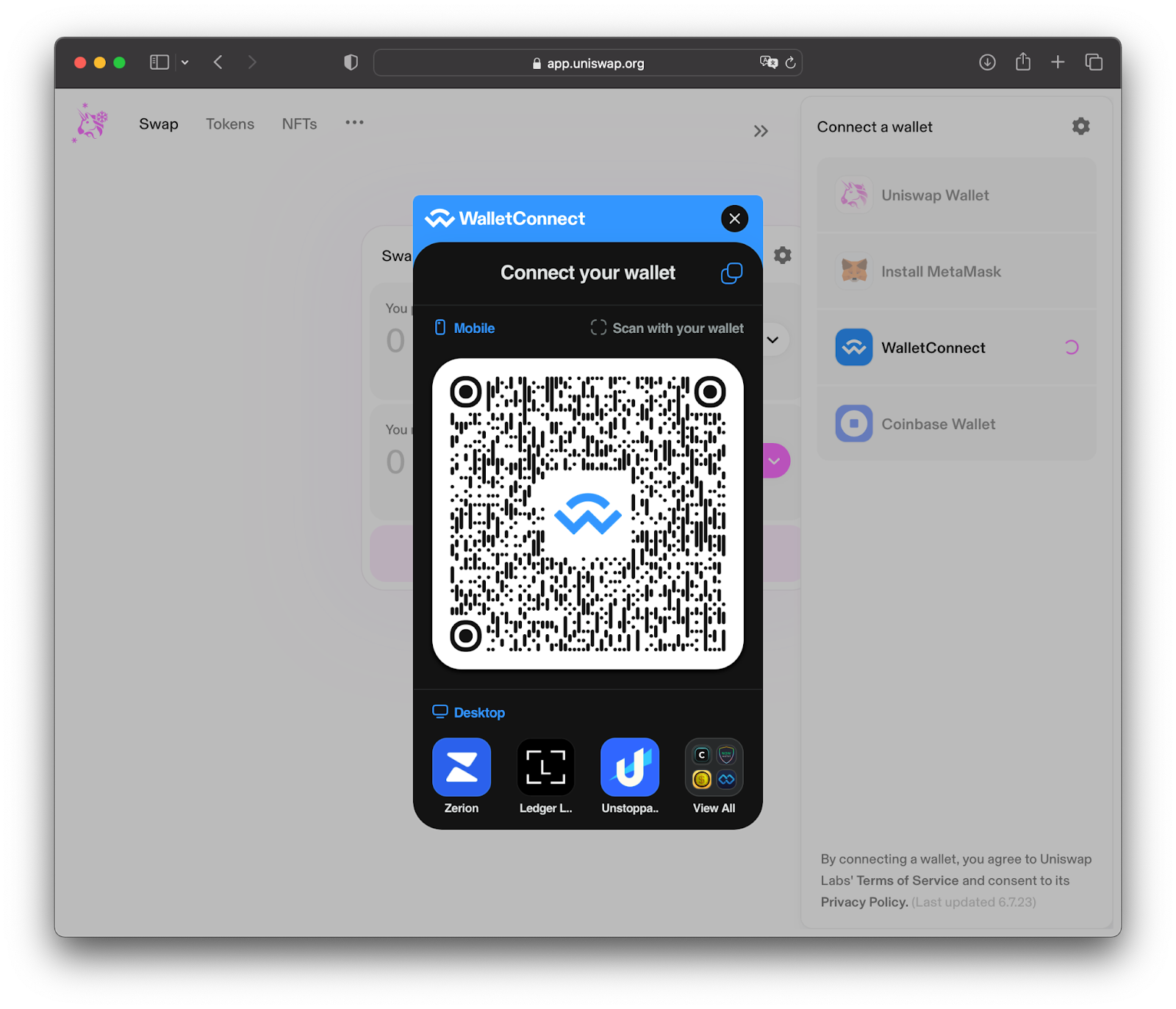
3. Verbindung in der BitBoxApp starten
- Öffne die BitBoxApp auf deinem Desktop oder Android-Gerät
- Gehe zu deinem Ethereum-Konto
- Klicke auf den Button „WalletConnect“ neben „Senden“ und „Empfangen“
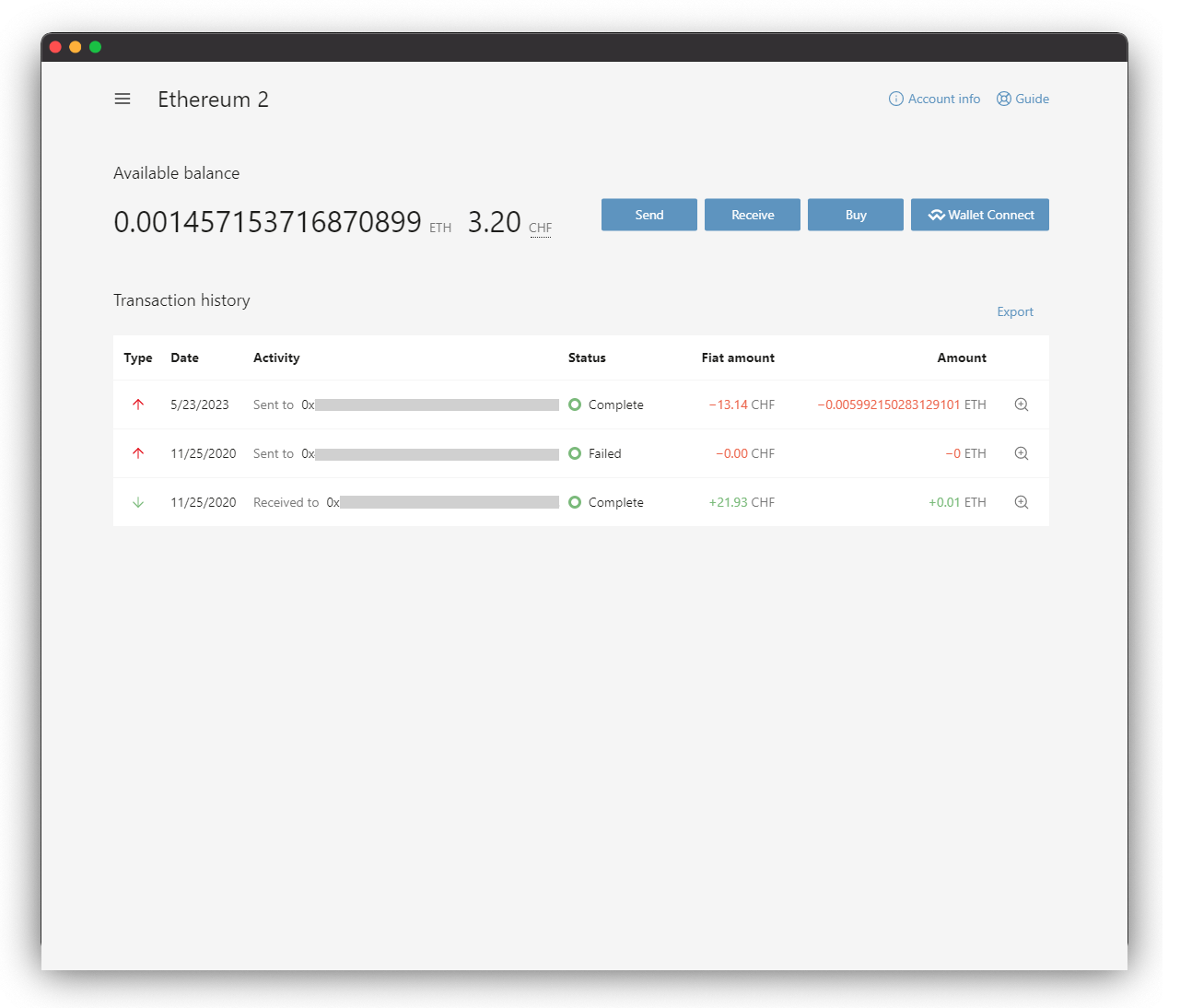
- Wähle „Neue Verbindung“
4. DApp und BitBoxApp verknüpfen
-
Android (QR-Code scannen):
- Tippe in der BitBoxApp auf „QR-Code scannen“
- Scanne den QR-Code, den die DApp im Browser anzeigt
-
Desktop (Link einfügen):
- Klicke in der DApp auf das Kopier-Icon neben dem WalletConnect-Link
- Füge diesen Link in das Eingabefeld der BitBoxApp ein
- Klicke auf „Verbinden“ oder den entsprechenden Button
5. Verbindung bestätigen
- In der BitBoxApp erscheint eine Aufforderung zur Bestätigung
- Prüfe die Details und bestätige mit „Verbindung zulassen“
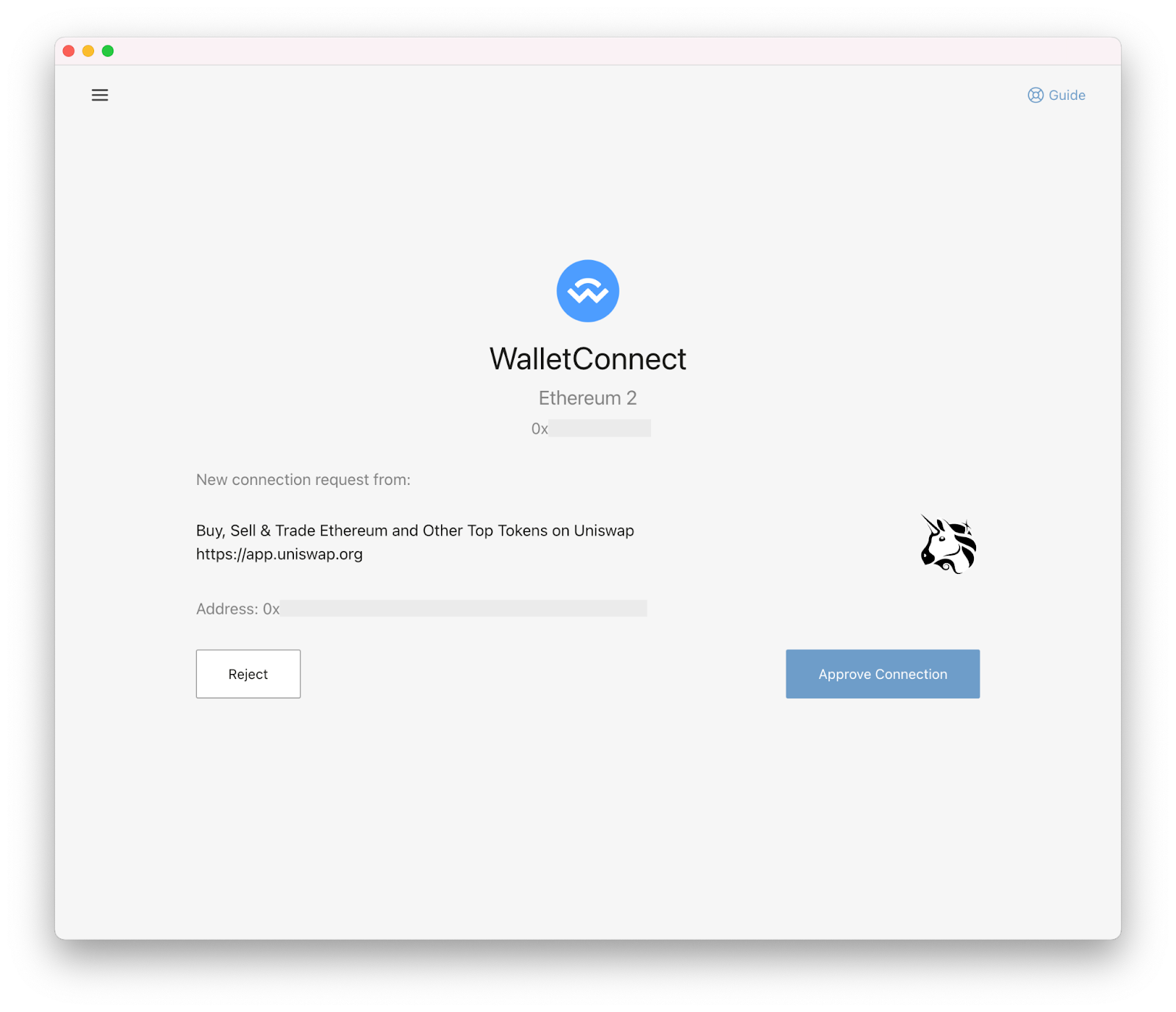
- Eine Bestätigung zeigt dir die erfolgreiche Verbindung an
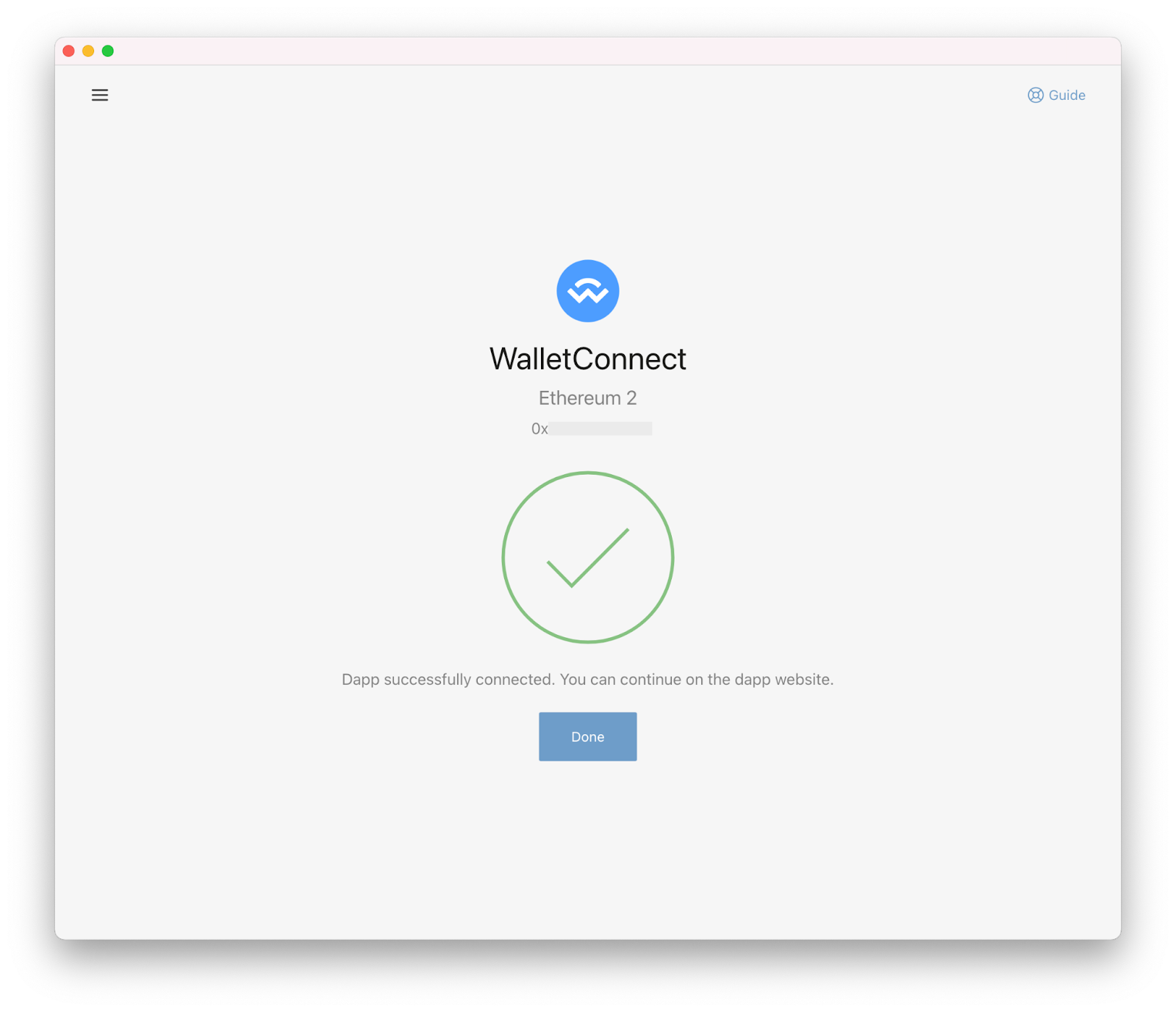
Mit der DApp interagieren
Sobald die Verbindung steht, kannst du mit der DApp interagieren. So funktioniert’s:
-
Aktionen in der DApp starten
- Nutze die Funktionen der DApp (z. B. Token-Tausch, DeFi-Interaktion, NFT-Minting)
- WalletConnect übermittelt die Anfragen sicher an deine BitBoxApp
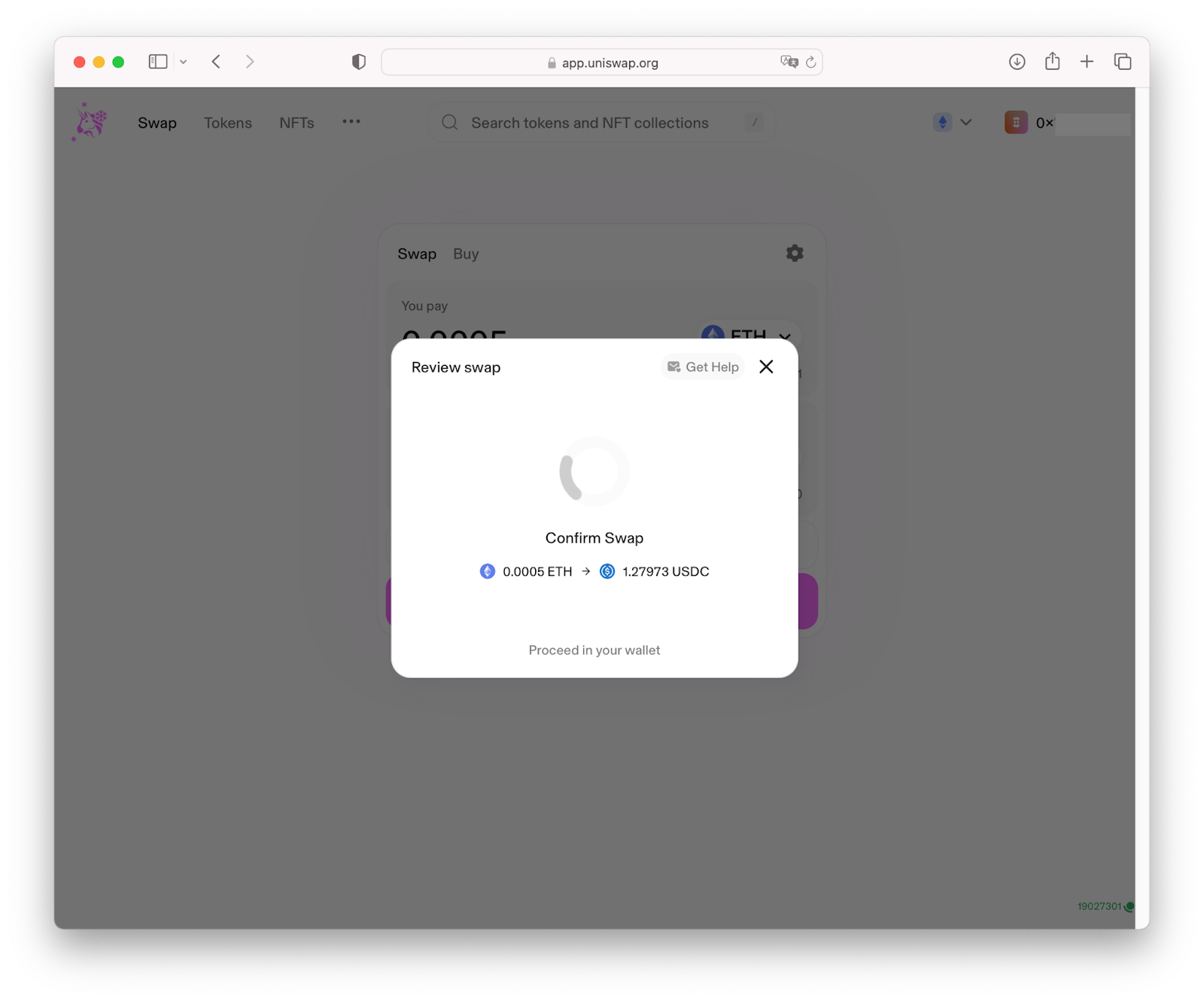
-
BitBoxApp Benachrichtigung
- Bei einer signierpflichtigen Aktion (Transaktion, Nachrichten-Signatur) zeigt die BitBoxApp eine Benachrichtigung
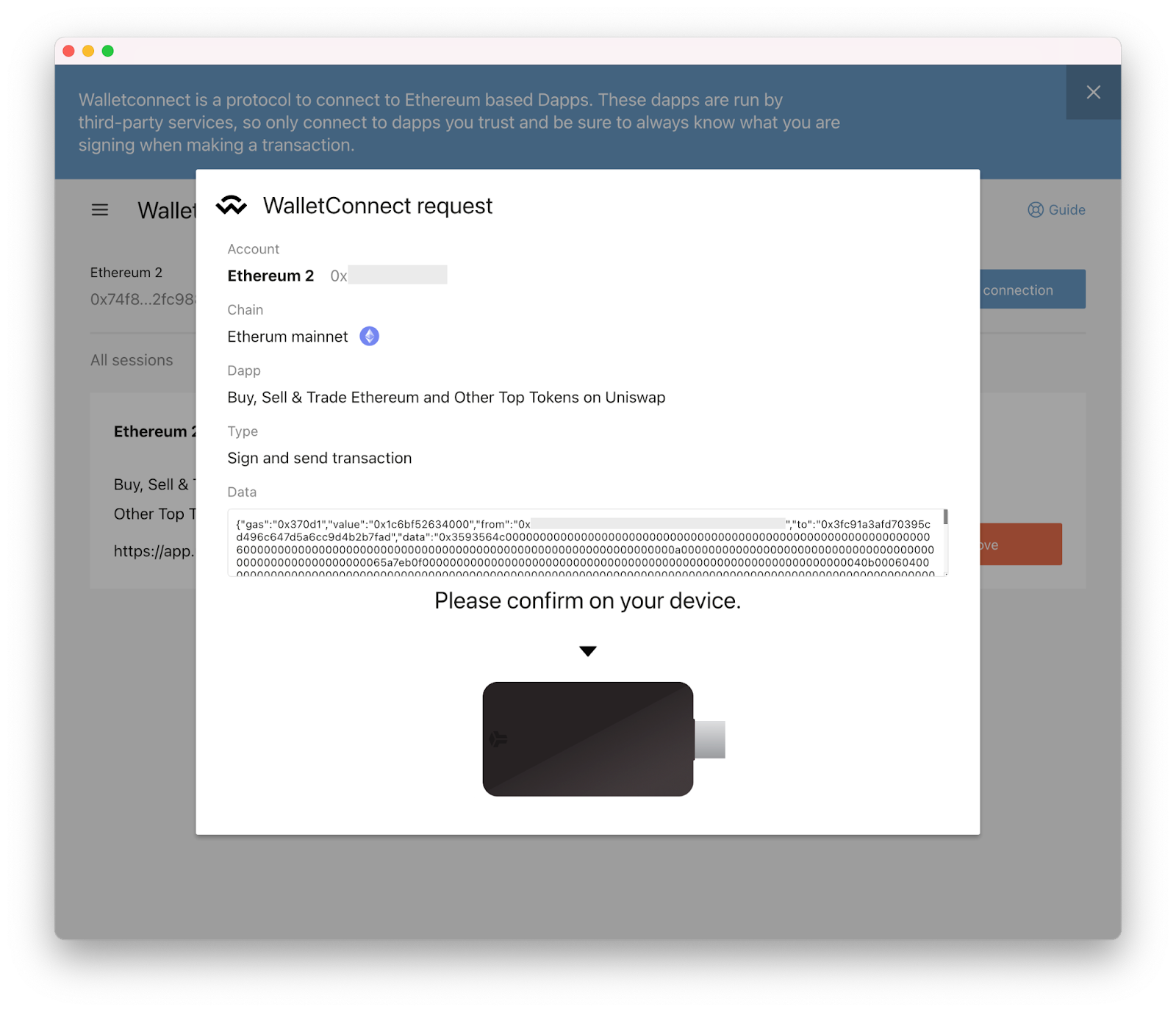
- Bei einer signierpflichtigen Aktion (Transaktion, Nachrichten-Signatur) zeigt die BitBoxApp eine Benachrichtigung
-
WICHTIG: Auf der BitBox02 verifizieren!
- Die BitBoxApp fordert dich auf, die Aktion auf deiner BitBox02 zu überprüfen
- Lies die Details sorgfältig auf dem Display der BitBox02
- Nur wenn du alles geprüft hast, bestätigst du die Aktion
- Nach der Bestätigung wird die Transaktion an das Ethereum-Netzwerk gesendet.
Hinweis: Stelle sicher, dass die BitBoxApp geöffnet ist und deine BitBox02 verbunden bleibt. Jede DApp muss einzeln verbunden werden.
Fazit
Die WalletConnect-Integration in der BitBoxApp verbindet die robuste Sicherheit der BitBox02 mit der Benutzerfreundlichkeit dezentraler Anwendungen. So kannst du sicher und flexibel mit DApps auf unterstützten Netzwerken wie Ethereum, Arbitrum, Base und Optimism interagieren – ohne jemals deine privaten Schlüssel preiszugeben.
Wenn du den Verbindungsprozess verstehst und jeden Schritt sorgfältig – insbesondere die Verifizierung auf deiner BitBox02 – durchführst, kannst du die Möglichkeiten von Web3 mit einem sicheren Gefühl erkunden.